Режим гібернації це режим роботи комп’ютера, в якому комп’ютер може споживати мінімум електроенергії при цьому зберігаючи свій поточний стан. Іншими словами, переходячи в режим гібернації комп’ютер, практично вимикається, але, всі запущені програми зберігаються в тому вигляді, в якому вони були у момент переходу в режим сну. І після виходу з режиму сну користувач може продовжити роботу з того місця, де закінчив в минулий раз.
Але, в деяких випадках режим сну може створювати користувачам деякі незручності. Наприклад, багатьох дратує користувачів, якщо їх комп’ютер автоматично переходить у режим сну після певного періоду бездіяльності. Інших користувачів не влаштовує, те, що файл Hiberfil.sys, який використовується системою для реалізації режиму сну, займає на жорсткому диску занадто багато вільного місця. Якщо ви зіткнулися з подібними проблемами, то ця стаття повинна вам допомогти. Тут ми розповімо про те, як відключити гібернацію в Windows 7, Windows 10 і навіть в Windows XP.
Відключаємо гібернацію через налаштування електроживлення
Якщо ваш комп’ютер або ноутбук через деякий час бездіяльності йде в режим гібернації і вам це не подобається, то ви можете відключити гібернацію через налаштування електроживлення. Для цього потрібно відкрити «Панель управління» і перейти в розділ «Система і безпека».
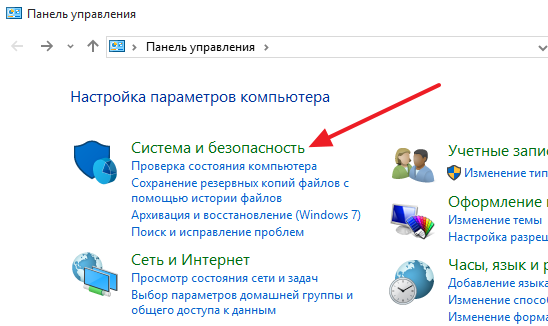
А потім потім розділ «Електроживлення».
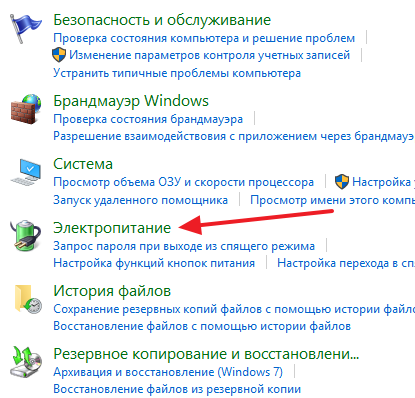
Якщо ви використовуєте Windows 10, то ви можете увійти в налаштування електроживлення іншим способом. Натисніть правою кнопкою мишки по кнопці «Пуск» і у вікні, виберіть пункт «Керування живленням».
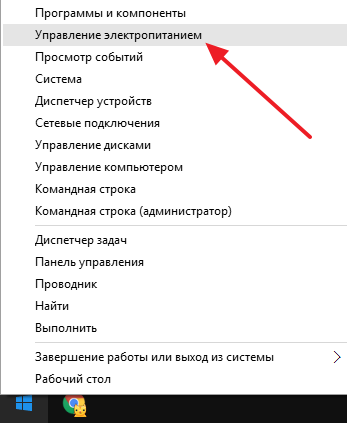
У вікні «Електроживлення» вам необхідно натиснути на посилання «Налаштування схеми електроживлення», яка знаходиться навпроти активної схеми електроживлення.
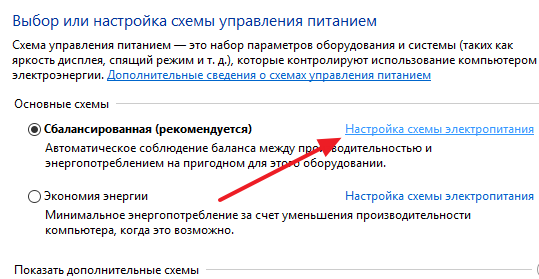
Після цього натискаємо на посилання «Змінити додаткові настройки живлення», яка знаходиться внизу вікна.
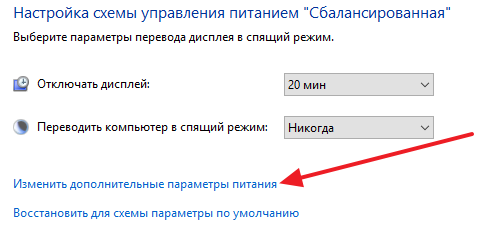
В результаті перед вами має відкритися невелике вікно з додатковими налаштуваннями електроживлення. Тут потрібно відкрити розділ «Сон – режим глибокого сну після» і вказати значення «0». Таким чином, ви вимкніть перехід у режим сну.
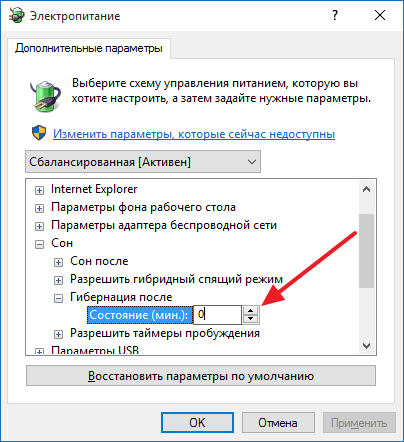
Після установки не забудьте зберегти зміни. Для цього потрібно закрити всі вікна натисканням на кнопку «Ok» і перезавантажити комп’ютер.
Примітка № 1: дані налаштування працюють тільки для обраної схеми харчування, тому їх потрібно повторити для всіх схем електроживлення, які ви використовуєте. Інакше після зміни схеми електроживлення, ваш комп’ютер може йти в режим сну.
Примітка № 2: відключення режиму сну через налаштування електроживлення впливає тільки на автоматичний перехід в режим сну. Ручний перехід у режим сну (через меню «Пуск») буде працювати і файл Hiberfil.sys залишається на диску. Для того щоб повністю відключити режим глибокого сну і видалити файл Hiberfil.sys вам потрібно виконати команду powercfg -h off» (більш докладно про це можна прочитати нижче).
Повне відключення сну через командний рядок
Якщо ж ви хочете повністю відключити гібернацію на своєму комп’ютері, то вам потрібно скористатися Командним рядком». Для цього відкрийте меню «Пуск» і введіть у пошук команду «cmd». Після того як система знайде потрібну програму, клацніть по ній правою кнопкою мишки і виберіть пункт «Запустити від імені адміністратора».
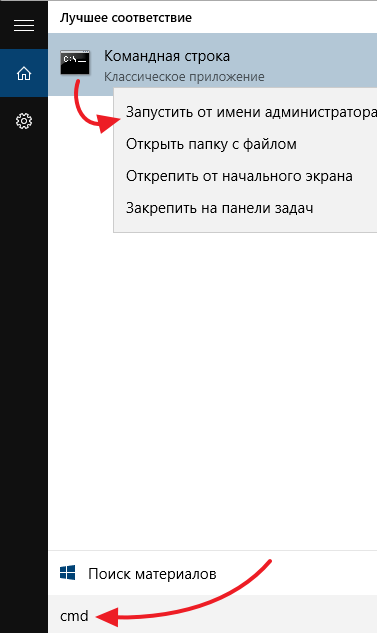
Після цього «Командний рядок» запускається з правами адміністратора. Для того щоб відключити режим гібернації ведіть у неї команду powercfg -h off»
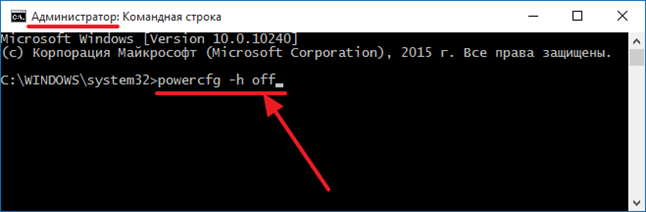
Після введення цієї команди режим гібернації буде повністю відключений, а файл Hiberfil.sys, який використовується для реалізації даної функції, зникне з системного диска.
Якщо ви захочете ввімкнути режим гібернації назад, то просто запустіть «Командний рядок від імені адміністратора і виконайте команду powercfg -h on».
Як вимкнути режим гібернації в Windows XP
В операційній системі Windows XP є ще один спосіб відключення режиму сну. Для того щоб скористатися ним, вам потрібно відкрити Панель управління» і перейти в розділ «Електроживлення». Після цього відкриється вікно з налаштуваннями електроживлення. Тут потрібно перейти на вкладку «глибокого сну» і відключити там опцію «Включити режим глибокого сну».
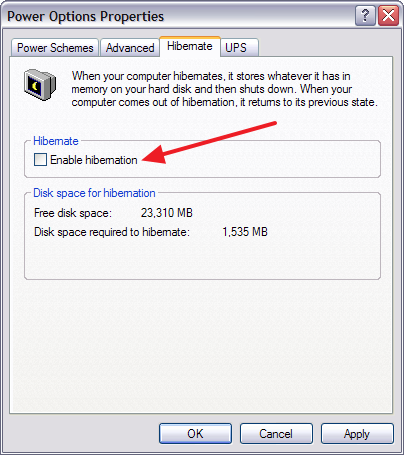
Після цього необхідно закрити вікно натисканням на кнопку «OK» і перезавантажити комп’ютер. Таким чином, ви вимкніть режим гібернації на Windows XP і видаліть файл Hiberfil.sys з системного диска.






